Gráficos avanzados líneas en Excel 2019 (Curva, linea de tendencia, ecuación de la recta)
Los gráficos de líneas son ideales para mostrar tendencias a lo largo del tiempo. Esto es especialmente importante en campos como las finanzas, la economía, la ciencia de datos y la tecnología, donde es importante comprender cómo evolucionan los datos con el tiempo.
Insertar gráfico de dispersión (líneas suavizadas)
Pestaña Insertar luego nos vamos a gráfico de dispersión, seleccionamos líneas suavizadas, finalmente es así como ya tendremos nuestro gráfico de dispersión de líneas suavizadas.
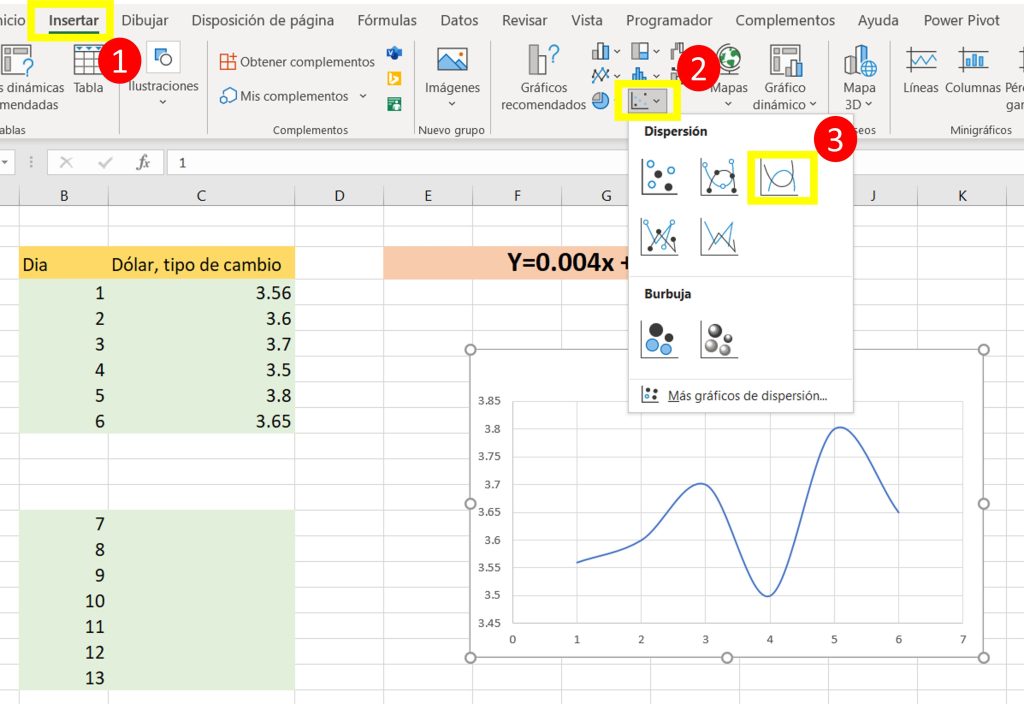
Agregar Linea de tedencia
Primera manera de agregar linea de tendencia
Una vez que tenemos nuestro gráfico de dispersión de líneas suavizadas damos clic en la esquina del cuadro, nos saldrá tres iconos en la parte derecha y damos clic en el primer icono con el signo más y damos clic en Linea de tendencia, finalmente nos aparecerá nuestra linea de tendencia
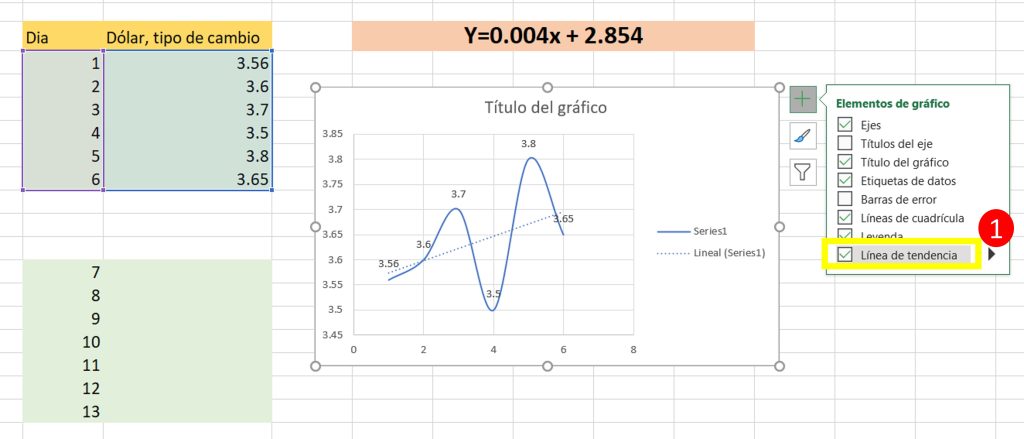
Segunda manera de agregar linea de tendencia
Damos clic derecho en nuestra linea de nuestro gráfico, nos dirigimos a la opción Agregar linea de tendencia… y esa como tendremos agregado nuestra linea de tendencia.
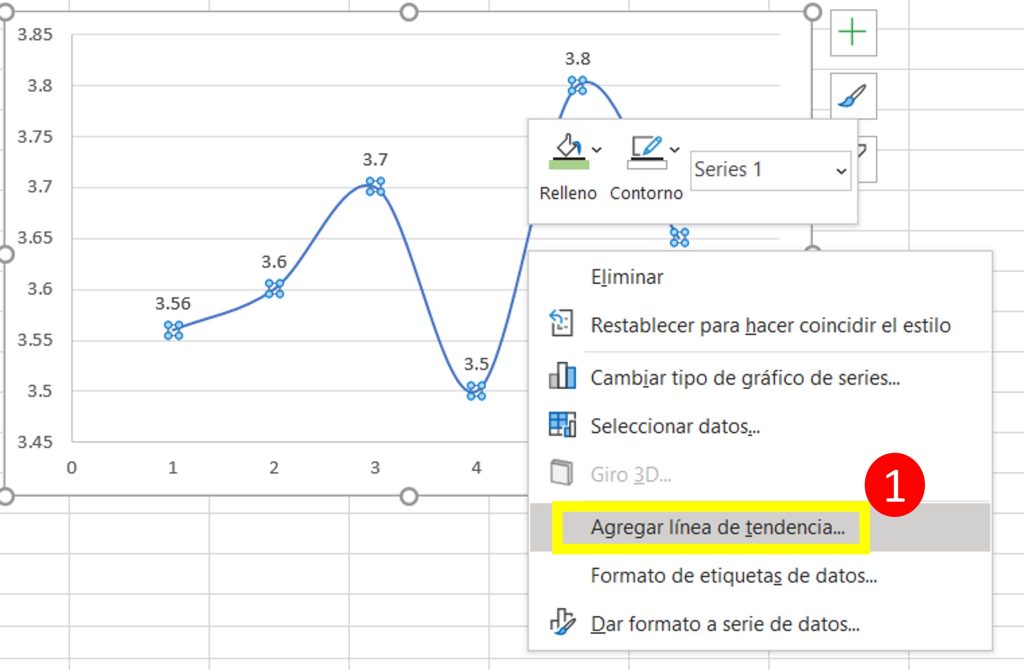
Como dar formato a la linea de tendencia
Damos doble clic en nuestra linea de tendencia y en la parte derecha de nuestra hoja de Excel nos aparecerá una ventana con Formato de linea de tendencia y podremos asignarle muchas opciones un estilo personalizado como: color, grosor, ancho, forma, transparencia, etc.
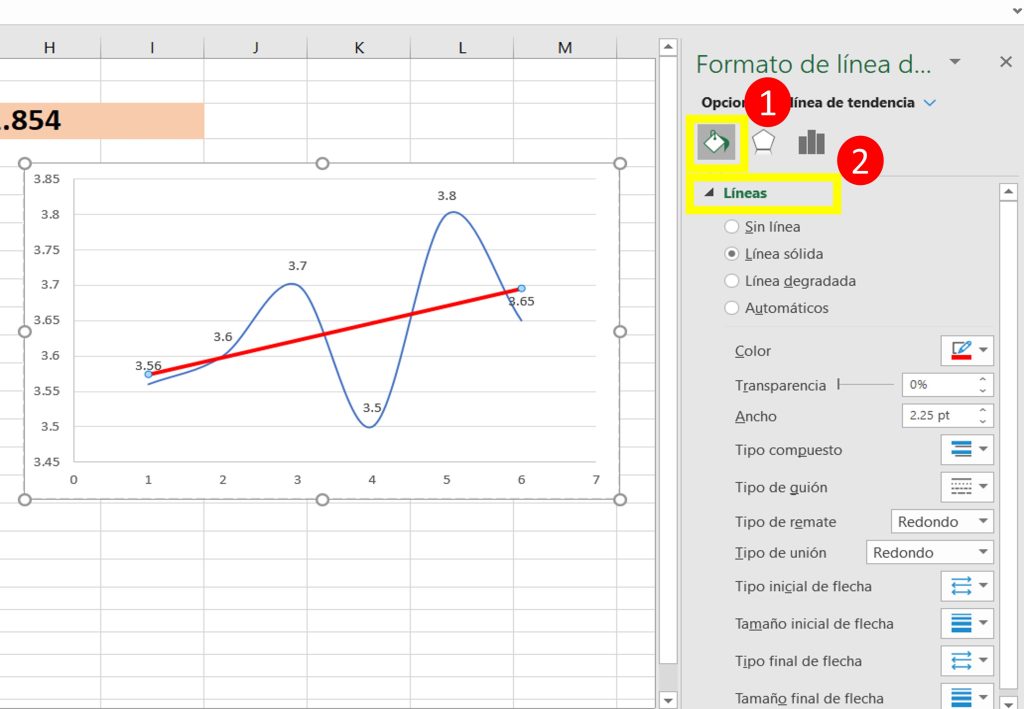
Articulos relacionados
Como hacer un Gráfico combinado (Columnas y Líneas) En Excel



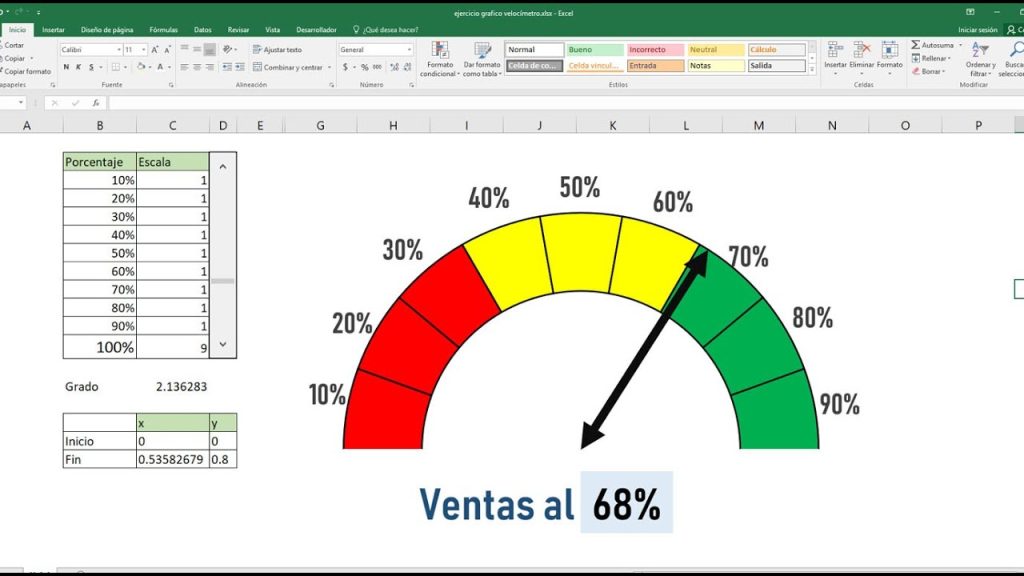

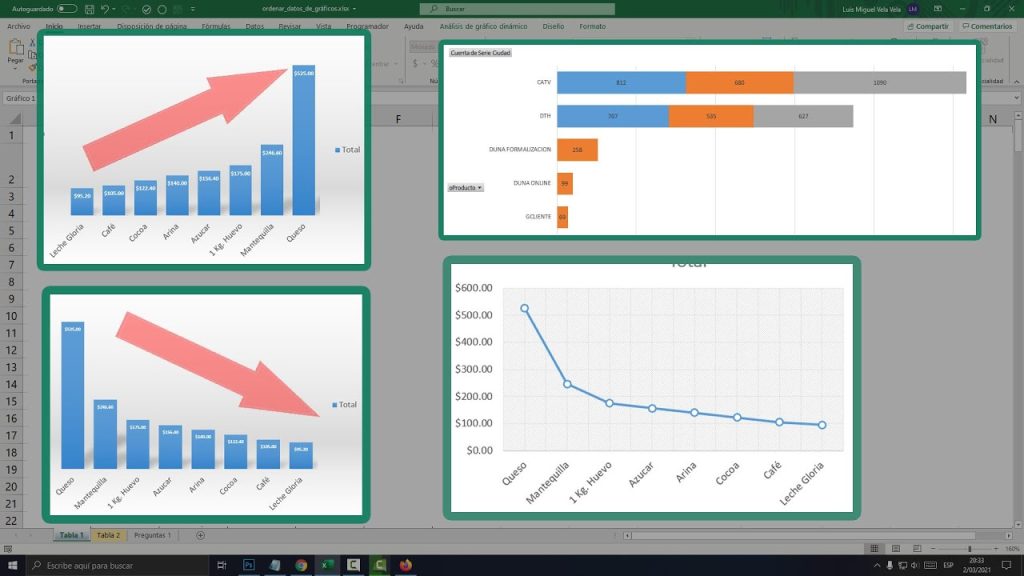


Responses